Notice SONY HMD-A100
Liens commerciaux

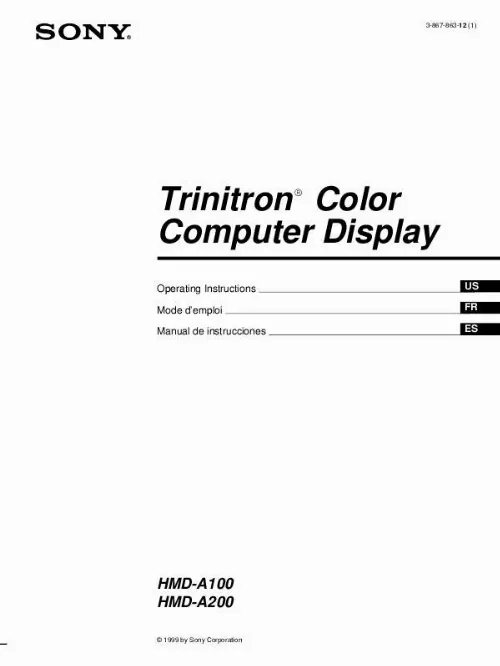
Extrait du mode d'emploi SONY HMD-A100
Les instructions détaillées pour l'utilisation figurent dans le Guide de l'utilisateur.
Voir page 9 pour plus d'informations sur l'utilisation de la manette de commande. 2 Déplacez la manette de commande de façon à Mettre en évidence LANGUE/INFORMATION et appuyez ensuite de nouveau sur le centre de la manette de commande. 2 TAILLE H/POSITION (page 10) Sélectionnez le menu TAILLE H/ POSITION pour régler la taille horizontale et le centrage de l'image. 3 TAILLE V/POSITION (page 10) Sélectionnez le menu TAILLE V/ POSITION pour régler la taille verticale et le centrage de l'image. 4 COUSSIN/PIN BALANCE (page 10) Sélectionnez le menu COUSSIN/ PIN BALANCE pour régler l'incurvation des côtés de l'image. 5 TRAPÉZOÏD/PARALLÉL (page 11) Sélectionnez le menu TRAPÉZOÏD/PARALLÉL pour régler l'angle des côtés de l'image. 3 Déplacez la manette de commande m/M pour Sélectionner (LANGUE) et appuyez ensuite au centre de la manette de commande. Déplacez ensuite la manette de commande m/M pour sélectionner la langue de votre choix. Pour quitter le menu Appuyez une fois au centre de la manette de commande pour revenir au MENU principal et deux fois pour revenir à la visualisation normale. Si aucune touche n'est actionnée, le menu se referme automatiquement au bout d'environ 30 secondes. 7 ZOOM (page 11) Sélectionnez le menu ZOOM pour agrandir ou pour réduire l'image. 8 COULEUR (page 11) Sélectionnez le menu COULEUR pour régler la température des couleurs de l'image. Vous pouvez utiliser ce menu pour faire correspondre les couleurs du moniteur aux couleurs d'une image imprimée. 9 LANGUE/INFORMATION (pages 8, 15) Sélectionnez le menu LANGUE/ INFORMATION pour sélectionner la langue d'affichage des menus et afficher la fenêtre d'information de ce moniteur. Appuyez au centre de la manette de commande pour afficher le MENU principal sur l'écran. Mettez en évidence le menu de votre choix en déplaçant la manette de commande vers le haut (M) ou le bas (m), et vers la gauche (<) ou la droite (,) pour les déplacements latéraux. Déplacez la manette de commande vers la gauche (<) ou la droite (,) pour effectuer le réglage. Appuyez une fois au centre de la manette de commande pour revenir au MENU principal et deux fois pour revenir à la visualisation normale. Si vous n'actionnez aucune touche, le menu se referme automatiquement au bout de 30 secondes environ. Voir page 12 pour plus d'informations sur la réinitialisation des réglages. [...] Pour pouvoir utiliser votre moniteur comme une plate-forme pour vos périphériques, raccordez les USB comme illustré ci-dessous. Installation sous différents systèmes d'exploitation Ce moniteur est conforme à la norme Plug & Play "DCC" permettant la détection automatique de l'ensemble des informations relatives au moniteur. Aucun pilote spécifique ne doit être installé sur l'ordinateur. Si vous raccordez le moniteur à votre PC et si vous démarrez votre PC pour la première fois, il se peut que l'assistant d'installation s'affiche à l'écran. Cliquez plusieurs fois de suite sur "Next" suivant les instructions de l'assistant jusqu'à ce que le moniteur Plug & Play soit automatiquement sélectionné de façon à ce que vous puissiez utiliser ce moniteur. Pour les clients utilisant Windows NT4. 0 L'installation du moniteur sous Windows NT4. 0 ne fait pas appel au pilote d'affichage. reportez-vous au mode d'emploi de Windows NT4. 0 pour des informations plus détaillées sur la résolution, le taux de régénération et le nombre de couleurs. Vers les périphériques compatibles USB vers un ordinateur compatible USB Pour les clients utilisant Windows Si un message apparaît à l'écran, suivez les instructions affichées et sélectionnez Generic USB Hub comme réglage par défaut. Vérifiez dans le mode d'emploi de votre ordinateur si vous pouvez raccorder des systèmes USB. � Dans la plupart des cas, le logiciel de pilotage USB doit être installé sur l'ordinateur hôte. Pour plus de détails, reportez-vous au mode d'emploi du périphérique. � Le moniteur fonctionne comme une plate-forme USB tant que le moniteur est sous tension ("on") ou en mode d'économie d'énergie. � Si vous raccordez un clavier ou une souris aux connecteurs USB et si vous démarrez ensuite votre ordinateur pour la première fois, il se peut que les périphériques ne fonctionnent pas. Ne vous appuyez pas sur le moniteur lorsque vous branchez les câbles USB. Le moniteur risque de pivoter et de vous blesser. Les écrans de menu peuvent être affichés en français, anglais, allemand, italien, espagnol, russe et japonais. Vous pouvez effectuer de multiples réglages sur votre moniteur à l'aide des écrans de menu. Voir page 9 pour plus d'informations sur l'utilisation de la manette de commande. [...]..
Téléchargez votre notice ! Téléchargement gratuit et sans inscription de tous types de documents pour mieux utiliser votre ecran SONY HMD-A100 : mode d'emploi, notice d'utilisation, manuel d'instruction. Cette notice a été ajoutée le Mercredi 10 Octobre 2007.
Vous pouvez télécharger les notices suivantes connexes à ce produit :




